新版iPad功能提升后绝对妥妥的提升办公学习神器,不仅可以分屏使用,学会运用备忘录这些功能搭配Apple Pencil生产力大幅度提升哦!iPad还可以通过快速截图,储存你想要的内容!
✅iPad屏幕截图方式让你迅速保存资料
1⃣️最普通的截屏方式就是iPad锁屏键➕Home键就可以截图,这个针对有Home键的iPad哦!新版本没有Home圆点可以锁屏键➕调高音量键可以完成截图啦!
2⃣️辅助功能截屏释放快捷方式小圆点,这个方法超喜欢因为iPhone也是用这个截屏的。
需要打开iPad【设置】➡️【辅助功能】➡️【触控】➡️【辅助触控】之后出现小圆点,按住装置➡️更多,屏幕截图就可以了很有趣!
3⃣️语音控制截图,这个功能只适合OS16以上有语音功能开启的iPad可以使用。需要点击【设置】➡️【辅助功能】➡️【语音控制】➡️【自定命令】,再选择【设备】分区,选择【拍摄屏幕快照】。开启后,就可以按照iPad端的提示,你只要轻轻的喊出截图,截屏操作指令时,iPad就会自动截屏啦!
4⃣️键盘快捷键截图
这个和Mac一样很方便只要Cmd +shift +3,就可快速截屏。Cmd +shift +4,快速截屏并可编辑。会出现在桌面上直接编辑照片就好了!
5⃣️iPad网页长截图用法!需要使用Safari游览器,打开Safari浏览器的某一网页,选择任意一种截图方式,点开截取的缩略图,选择正上方的“整页”,即可完成长截图。
6⃣️使用Apple Pencil快速截屏很方便!这个需要搭配使用如果没有的可能用不到😂 只需用Apple Pencil从iPad的左下角或右下角,向斜上方45度轻轻一划,就可以截屏是不是超级方便!iPad会感应到Pencil笔触,但是用手完成不了!
多种方式iPad截屏方式可以让大家快捷保留自己想用的资料,如果有Pencil可以试试真的方便使用,苹果就需要掌握一些技巧让你大大提高自己的效率哦!
推荐优惠
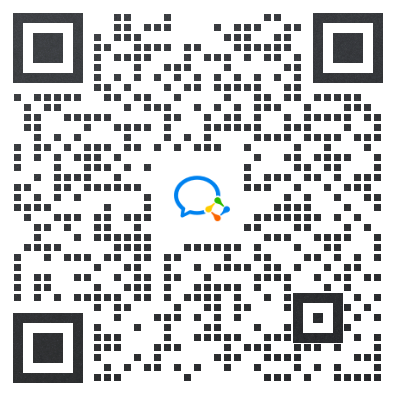
海淘小顾问
相关晒单
狼蛛新品首发入一波,赠品太太太给力了吧
新年焕新机,过年赏自己一台华为MATE70!!!
银泰喵街买华为Pura 70 Pro手机,价格很划算!!
苹果验机步骤,到货后要仔细检查一下哦
苹果Mac的键盘小tips,这次买的美式键盘
苹果教育优惠买电脑呀,还送耳机很划算哦~
iPad air6用55海淘网购买很划算,购物体验不错
Apple中国官网买iPad,准备开始给娃上一些娱乐性的网课啦
用55海淘网买的刻字版的pencil pro太爱了
通过海淘网买的ipad到啦
iPad Pro2024和pencilpro,在55海淘购物真的太方便了
分开发的刻字Apple pencilpro已收到
淘的第一单ipadpro成功收到,等待膜和壳的到来
惊心胆战的第一次海淘安 全下车,苹果教育优惠下单!
我的ipad到啦!!!记录我的初次海淘经历
首次在55海淘返利去Apple中国官网买到平板
应有尽有配置拉满熊猫配色旗舰鼠雷柏分享
2024黑五海淘电子产品去哪个网站?最新电子产品黑五海淘攻略
苹果耳机4代,估计2天后就能收到新的啦
苹果官网买Mac的小心得,白色很耐看
苹果教育优惠下单很划算,要是还有返利就更好啦
iPad Air6 13英寸收到啦,大屏幕就是看起来舒服啊
第一次55海淘之旅,在苹果官网买的ipad air6
iPad air6用55海淘网购买很划算,购物体验不错
Apple苹果24pro使用感受来啦!叠加了55海淘返利很省钱
iPad Pro2024,55海淘给我带来了不错的购物体验
apple hk购物初体验,返校季购买很划算!
苹果好物推荐-mac!为什么推荐mac?
24ipadpro11寸开箱,体验感是真的好
55海淘Apple中国官网成功剁手第一单!目前已收到货
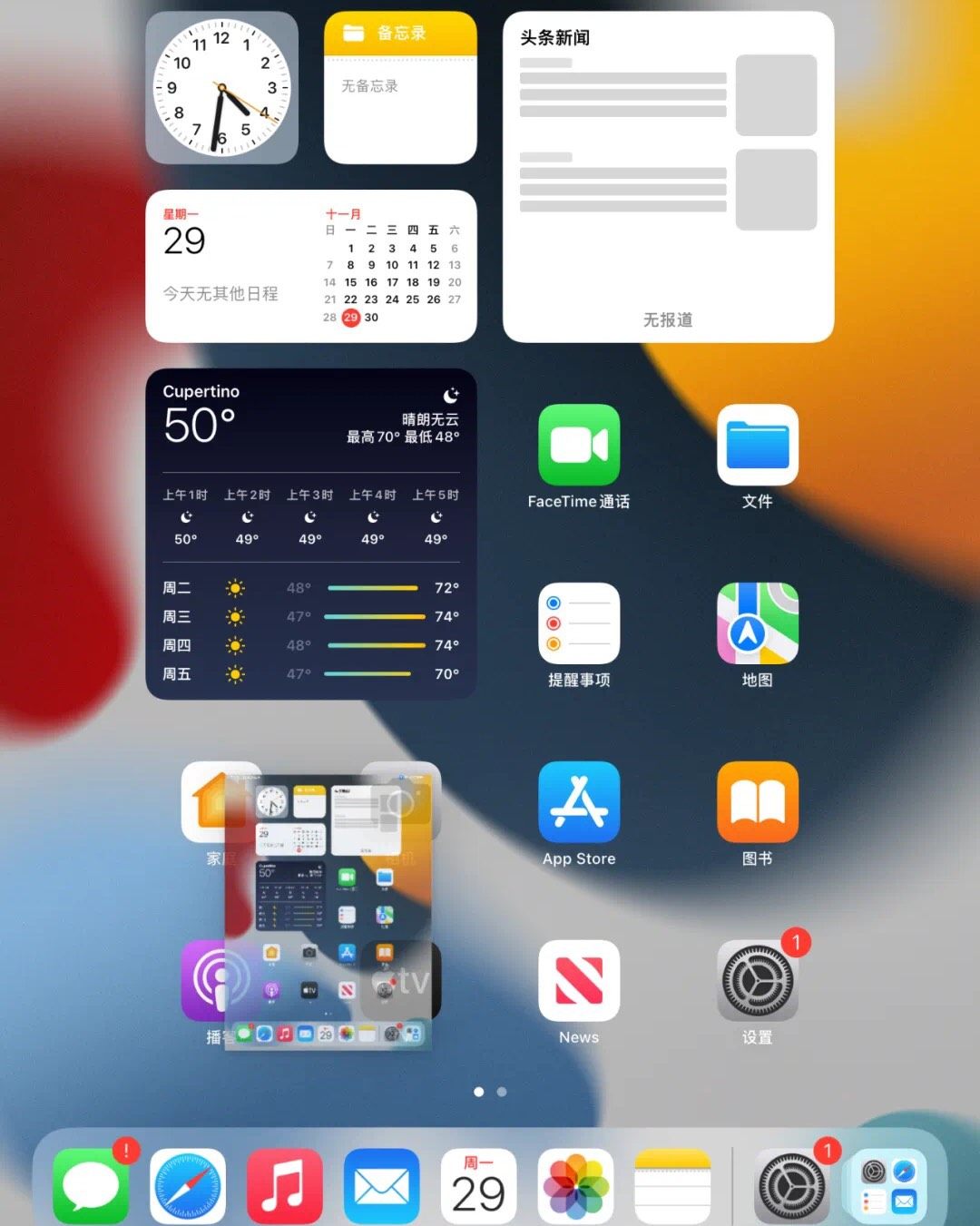
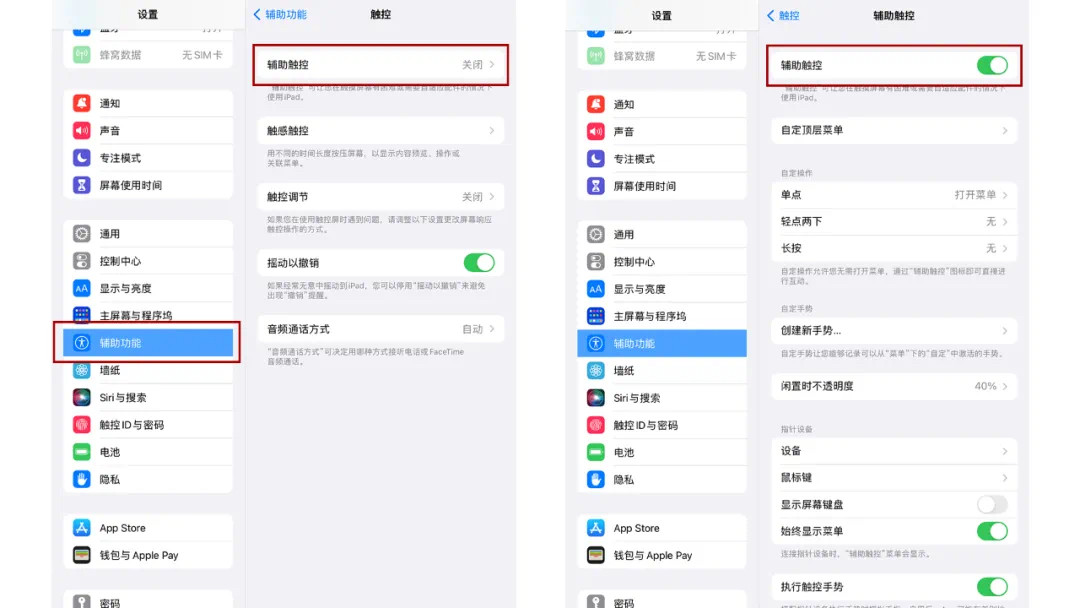

精彩评论(12)
你这么说提醒我了,搭配pencil也是有很多方便操作的!
原来还有这么多功能
平板电脑学习还是挺方便的